Perfekte Anleitung: Wie Sie IPTV unter MacOS einrichten - 4 einfache Schritte [2024]
![Perfekte Anleitung für die Einrichtung von IPTV unter MacOS - 4 einfache Schritte [2024]](https://on.evestv.com/wp-content/uploads/2024/11/Perfect-Guide-How-to-Set-Up-IPTV-on-MacOS-4-Easy-Steps-2024-1.jpg)
Verwandeln Sie Ihren Mac in ein Entertainment-Kraftpaket!
Sie möchten unbegrenzte Unterhaltung auf Ihrem Mac? Dann sind Sie hier genau richtig! Diese umfassende Anleitung zeigt Ihnen genau, wie Sie IPTV auf MacOS einrichten und damit Zugang zu Tausenden von Kanälen und On-Demand-Inhalten erhalten. Egal, ob Sie ein MacBook, einen iMac oder einen Mac Mini verwenden, befolgen Sie unsere einfachen Schritte für ein fantastisches Streaming-Erlebnis.
Inhaltsverzeichnis
Schritt-für-Schritt-Installationsanleitung
1. IPTV Smarters Pro herunterladen
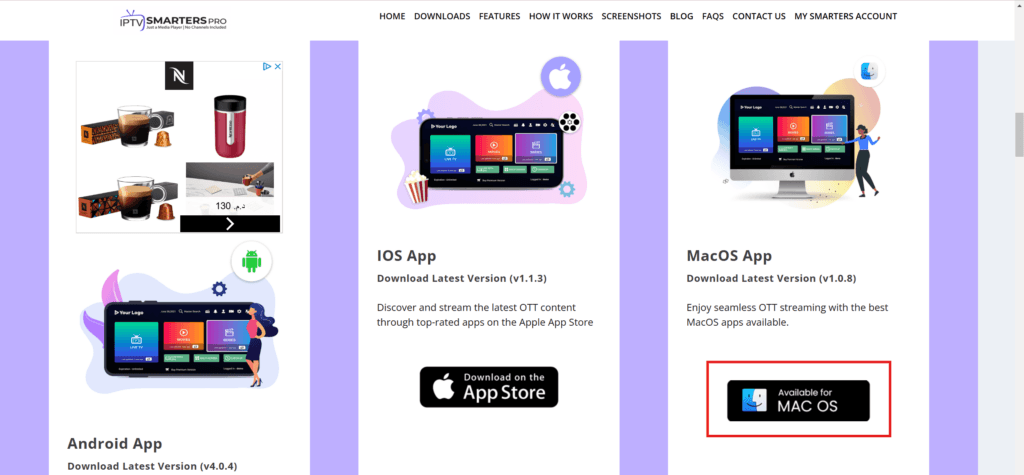
Besuchen Sie die offizielle Website: IPTV Smarter Pro um die Mac-Version herunterzuladen. Diese leistungsstarke App bietet:
- Kristallklare Streaming-Qualität
- Benutzerfreundliche Schnittstelle
- Live-Kanäle & VOD-Unterstützung
- EPG-Integration
- Unterstützung für mehrere Bildschirme
2. Apps von nicht identifizierten Entwicklern aktivieren
Schritt-für-Schritt-Videoanleitung zum Aktivieren der Installation von Apps von nicht identifizierten Entwicklern unter MacOS
Befolgen Sie diese wichtigen Sicherheitsschritte:
- Klicken Sie auf das Apple-Menü (⌘) → Systemeinstellungen
- Wählen Sie "Sicherheit & Datenschutz".
- Klicken Sie auf das Schloss-Symbol ???? (Admin-Passwort eingeben)
- Wählen Sie unter "Allgemein" die Option "Heruntergeladene Apps zulassen von: Überall".
Profi-Tipp: Wenn "Anywhere" nicht sichtbar ist, verwenden Sie Terminal:
bashCopysudo spctl --master-disable3. Installieren Sie die Anwendung
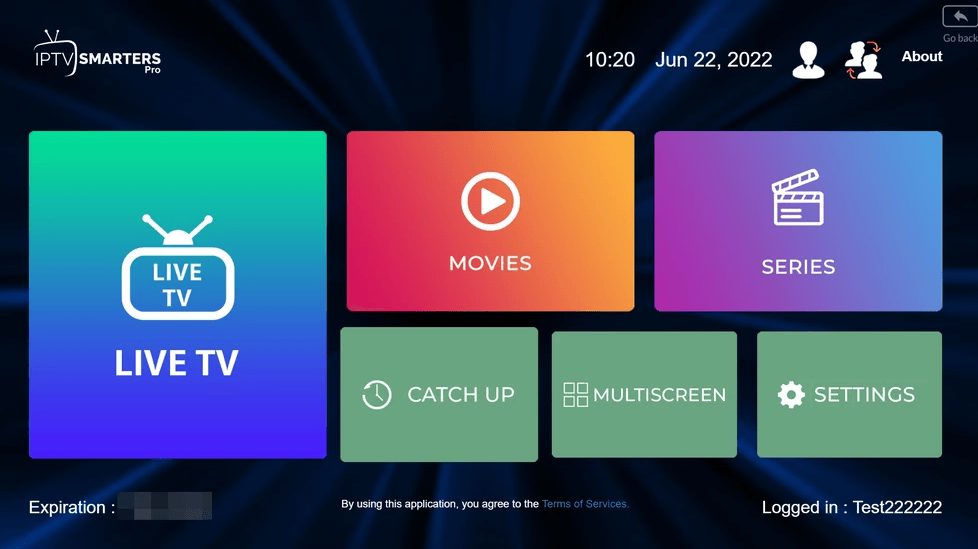
Schnelle Installationsschritte:
- Ordner Downloads öffnen
- Doppelklicken Sie auf das Installationsprogramm von IPTV Smarters Pro
- Folgen Sie den Anweisungen auf dem Bildschirm
- Suchen Sie die App im Ordner Programme
- Starten Sie IPTV Smarters Pro
4. Konfigurieren Sie Ihren Dienst
Geben Sie Ihre Abonnementdaten ein:
- Benutzername (aus E-Mail/WhatsApp)
- Passwort (aus E-Mail/WhatsApp)
- Server-URL (beginnt mit http://)
Wichtig: Prüfen Sie Ihre Angaben immer auf ihre Richtigkeit!
Profi-Tipps für perfektes Streaming
- Leistung optimieren
- Unnötige Anwendungen schließen
- Verwenden Sie kabelgebundenes Internet, wenn möglich
- MacOS auf dem neuesten Stand halten
- Verbessern Sie Ihr Erlebnis
- Aktivieren Sie die Hardwarebeschleunigung
- Einstellungen der Videoqualität anpassen
- Vollbildmodus verwenden
- Schritte zur Fehlersuche
- Überprüfen Sie die Internetverbindung
- Prüfen Sie die Richtigkeit der Ausweise
- App-Cache löschen, falls erforderlich
- Starten Sie die Anwendung oder den Mac neu, falls erforderlich.
Benötigen Sie Expertenhilfe?
Unser professionelles Support-Team ist 24/7 verfügbar:
- E-Mail: support@evestv.org
- WhatsApp: +14°87093841
- Reaktionszeit: Unter 5 Minuten
Warum EVESTV wählen?
Verwandeln Sie Ihren Mac mit unserem Premium-Service:
- 30.000+ Kanäle weltweit
- Kristallklare HD- & 4K-Qualität
- Technologie ohne Pufferung
- MacOS-optimierte Streams
- 24/7 professionelle Unterstützung
- Regelmäßige Updates & Verbesserungen
Kompatibilität
✓ MacOS Monterey (12.0+)
✓ MacOS Ventura (13.0+)
✓ MacOS Sonoma (14.0+)
✓ Alle Apple Silicon Macs
✓ Intel-basierte Macs
Beginnen Sie Ihre IPTV-Reise mit EVESTV
Bereit zum IPTV auf dem Mac einrichten? Wählen Sie den perfekten EVESTV-Abonnementplan, der Ihren Streaming-Anforderungen entspricht. Unser Premium-Service bietet kristallklare HD- und 4K-Qualität für mehr als 30.000 Kanäle mit Zero-Buffering-Technologie.
Wählen Sie Ihren perfekten Plan
Einzelgerät-Plan
Perfekt für individuelle Streamer, die IPTV auf dem Mac einrichten oder ein anderes Gerät.
| Dauer | Preis | Eigenschaften | Beginnen Sie |
|---|---|---|---|
| 24H Testlauf | £2.39 |
|
Versuch starten |
| 1 Monat | £10.39 |
|
Jetzt abonnieren |
| 3 Monate | £18.39 |
|
Zugang erhalten |
| 6 Monate | £34.39 |
|
Plan auswählen |
| 12 Monate | £58.39 |
|
Mehr sparen |
| 24 Monate | £74.39 |
|
Bester Wert |
Plan für zwei Geräte
Teilen Sie das Erlebnis mit Ihrer Familie - perfekt für zwei gleichzeitige Streams.
| Dauer | Preis | Eigenschaften | Beginnen Sie |
|---|---|---|---|
| 24H Testlauf | £3.19 |
|
Jetzt ausprobieren |
| 1 Monat | £21.19 |
|
Beginnen Sie |
| 3 Monate | £29.19 |
|
Abonnieren |
| 6 Monate | £52.99 |
|
Plan auswählen |
| 12 Monate | £76.19 |
|
Jetzt sparen |
| 24 Monate | £131.19 |
|
Bester Deal |
Zugangsplan für Familien
Perfekt für die ganze Familie - schauen Sie auf drei Geräten gleichzeitig.
| Dauer | Preis | Eigenschaften | Beginnen Sie |
|---|---|---|---|
| 24H Testlauf | £4.49 |
|
Familie Prozess |
| 1 Monat | £30.49 |
|
Jetzt beginnen |
| 3 Monate | £49.49 |
|
Abonnieren |
| 6 Monate | £69.49 |
|
Zugang erhalten |
| 12 Monate | £125.49 |
|
Bester Wert |
| 24 Monate | £189.49 |
|
Mehr sparen |
Warum EVESTV wählen?
✓ Einfache Mac Os Einrichtung - Folgen Sie unserer Anleitung, um IPTV auf dem Mac in wenigen Minuten einzurichten
✓ Premium-Inhalt - Mehr als 30.000 Kanäle, darunter Sport, Filme und internationale Inhalte
✓ Kristallklare Qualität - Genießen Sie HD-, Full HD- und 4K-Streaming
✓ Null Pufferung - Fortschrittliche Streaming-Technologie für reibungslose Wiedergabe
✓ 24/7 Unterstützung - Professionelle Hilfe, wann immer Sie sie brauchen
✓ Regelmäßige Updates - Neue Kanäle und Funktionen werden regelmäßig hinzugefügt
Der Einstieg ist einfach
- Wählen Sie oben Ihren bevorzugten Plan
- Schließen Sie den sicheren Checkout-Prozess ab
- Erhalten Sie sofortige Aktivierungsdetails
- Folgen Sie unserer Anleitung zum Einrichten von IPTV auf dem Mac
- Beginnen Sie in wenigen Minuten mit dem Streaming!
Fehlerbehebung Einrichten von IPTV auf dem Mac
Wenn Sie "Autorisierung fehlgeschlagen" sehen:
- Überprüfen Sie alle Berechtigungsnachweise doppelt
- Überprüfen Sie, ob die Server-URL mit http:// beginnt.
- VPN ausschalten, falls aktiv
- Wenden Sie sich an den Support, wenn die Probleme fortbestehen
Können Sie IPTV immer noch nicht auf dem Mac einrichten? Lassen Sie uns helfen!
- E-Mail: support@evestv.org
- WhatsApp: +14087093841
- Telegramm : @Evestvcom
- Kontakt Seite
- Durchschnittliche Reaktionszeit: 5 Minuten
Denken Sie daran: Für eine optimale Leistung stellen Sie sicher, dass Sie eine stabile Internetverbindung haben und Ihre Apps regelmäßig aktualisieren.